

By ジーナバロウ, Last updated: January 12, 2024
「連絡先に友達の名前が表示されていません。 なぜ一部のWhatsAppの連絡先が表示されない、それに一部は数字だけを表示しますか?」
WhatsAppは、他の巨大なメッセージングアプリを間違いなく廃止しました。 それ自体が巨大なユーザーデータベースを構築し、今日でも成長を続けています。 WhatsAppの優れた機能を使用すると、友人や愛する人と連絡を取るのが簡単で楽しくなります。
1人の連絡先にビデオ通話を楽しんだり、ビデオ通話で1人と会ったりすることもできます。 そのグループコールは限られていますが、それでもWhatsAppは引き続き需要があります。
しかし、ユーザーは最近メッセージの送信中WhatsAppの連絡先が表示されないことについて不平を言った 。 他の人は、連絡先の名前ではなく番号しか見ることができないと報告しました。
これらの問題のほとんどはAndroidデバイスで報告され、iPhoneではいくつかのケースが報告されました。 これは、現在のWhatsAppバージョン内に潜んでいるバグによって引き起こされる可能性があります。WhatsAppの連絡先が表示されないの修正方法をご覧ください この新しい記事では、5つの効果的なソリューションを使用しています。
方法1.WhatsAppの連絡先権限を許可する方法2.バックグラウンドアプリの更新をオンにするか、連絡先を手動で更新します方法3.WhatsAppSyncをリセットするかネットワーク設定をリセットする方法4.最新のWhatsAppバージョンをインストールします方法5.WhatsAppをアンインストールします結論
通話およびメッセージングアプリケーションが機能するには、デバイスから特別なアクセス許可を付与する必要があります。 このアプリはデフォルトではないか、携帯電話に組み込まれているため、一部のアプリでは手動による権限を有効にする必要があります。
WhatsAppのインストール中に、アプリが完全に機能し、アプリを最大限に活用するために必要な権限が要求されます。 WhatsAppは、アプリの使用時にそれらを表示できるように、電話帳または連絡先にアクセスする必要があります。
ただし、バグによって連絡先のアクセス許可が停止または無効になり、問題が発生する可能性があります。 しかし、あなたは簡単に修正することができます WhatsAppの連絡先が表示されない 手動で権限を付与することで問題が発生します。 方法は次のとおりです。
Androidフォンの場合:
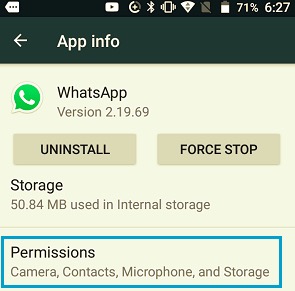
あなたのiPhoneで:
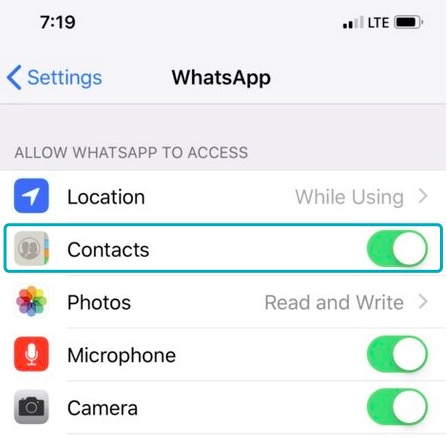
連絡先のアクセス許可を有効にしたら、WhatsAppを開き、連絡先が表示されているかどうかを確認します。
修正する別の方法 WhatsAppの連絡先が表示されない Androidスマートフォンで連絡先を手動で更新するか、iPhoneでバックグラウンドアプリの更新をオンにします。
連絡先が自動的に同期されていない場合は、これを行う必要があります。 通常、これは更新後に発生し、アプリはしばらくの間連絡先の同期を停止します。
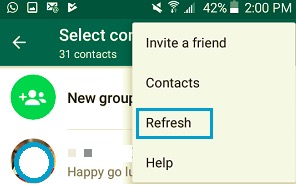
WhatsAppは連絡先リストの同期と更新を開始します。
名前の代わりに数字が表示される場合は、同期に問題がある可能性があります。 これを行うことで、WhatsApp同期をリセットできます。
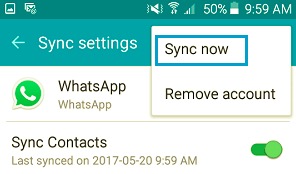
あなたのかどうかをチェックし続けます WhatsAppの連絡先が表示されない。 ただし、このオプションはAndroidデバイスでのみ使用できます。
iPhoneの場合、ネットワーク設定のリセットを実行できます。 これにより、Wi-Fi、VPN、Bluetooth、およびその他の接続がクリアされます。 電話上の重要なデータは削除されません。 インターネットワイヤレスパスワードを再入力するだけです。
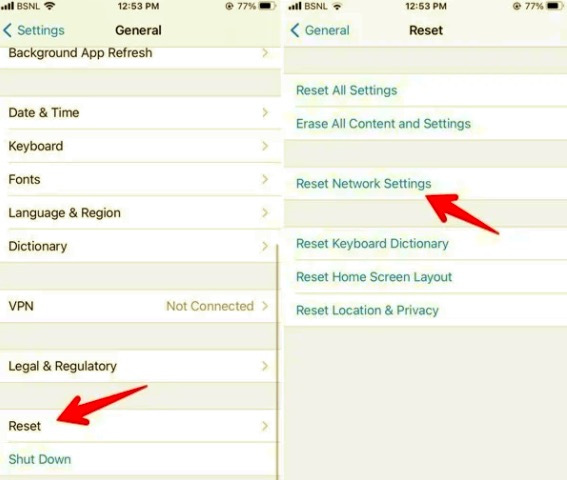
Wi-Fiに再接続した後、WhatsAppにアクセスして、連絡先が表示されているかどうかを確認してください。
連絡先が完全に混乱しているように思われる場合は、先に進んで、WhatsAppの最新のソフトウェアアップデートがあるかどうかを確認できます。 アップデートにより、すべてのバグが解決され、報告されたエラーが修正され、さらに新しい機能やインターフェイスが追加されます。
PlayStoreにアクセスすると、Androidフォンにアップデートがあるかどうかを確認できます。 あなたの アプリとゲーム、下にスクロールしてWhatsAppを見つけ、利用可能なアップデートがある場合は、をタップします アップデイト そして待ちます。
iPhoneで、AppStoreを開き、プロファイルをタップし、スクロールしてWhatsAppを見つけ、新しいアップデートがあるかどうかを確認できます。 新しいバージョンをインストールして待ちます。
WhatsAppの横に[更新]ボタンが表示されない場合は、現在最新バージョンを使用していることを意味します。 上記の解決策のXNUMXつはあなたを解決します WhatsAppの連絡先が表示されない 懸念。
問題を解決するためにWhatsAppアカウントを削除することは、通常、最後の手段として、またはすべてのトラブルシューティング手順が終了したときに行われます。 Whatsappは、添付ファイルを含むチャット履歴のバックアップを取りますが、有効にするかどうかはあなた次第です。
また、ご購読はいつでも停止することが可能です WhatsAppをバックアップします iCloudがiPhoneに最適なオプションである間に、AndroidフォンでGoogleドライブを使用する。
WhatsAppバックアップとしてiCloudを使用するのは難しい場合があります。 WhatsAppに移動して作成したかどうかを確認してから、[設定]に移動します。 [チャット]を見つけてタップし、[チャットバックアップ]をタップします。 iCloudを使いたくない場合は、iPhoneを接続して代わりにiTunesを使うことができます。
ただし、このバックアップは、iTunesにすでにある既存のバックアップを上書きします。 これにより、データが失われる可能性があります。 データの損失を回避するために、代わりに使用することができます FoneDogWhatsApp転送.
このソフトウェアはデータの損失を引き起こさず、実際、異なるバックアップリストを作成します。 必要なときにいつでもWhatsAppの会話を安全にバックアップおよび復元できます。
使用方法は次のとおりです FoneDogWhatsApp転送:

同じプログラムでWhatsAppバックアップを復元するには:
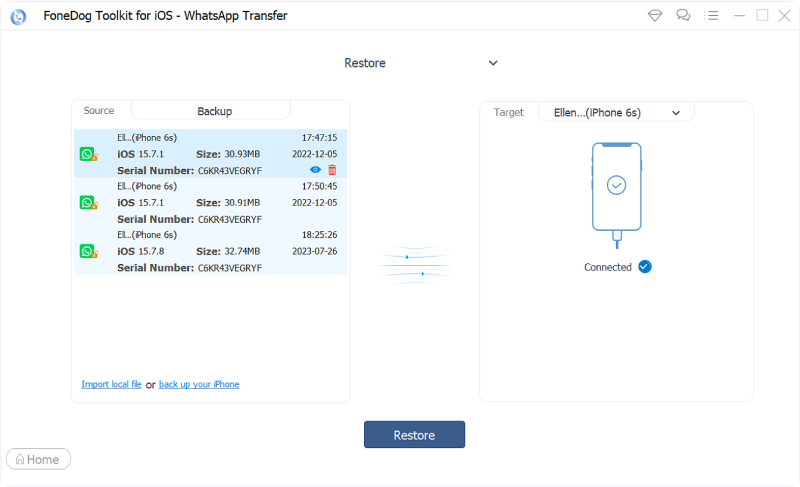
いずれにせよ、WhatsAppで将来さらに問題が発生する場合は、このプロセスを何度も繰り返すことができます。
人々はまた読むWhatsAppを新しいiPhoneに転送する方法に関するベストガイドWhatsAppチャットを簡単かつ迅速に保存する方法
友達、同僚、家族と連絡を取ろうとしたときに連絡先が表示されないのはイライラします。
あなたの理由はたくさんあります WhatsAppの連絡先 表示されない。 バグ、古いバージョン、同期の問題などが原因である可能性があります。 クイックブートでこの問題を解決できる場合もありますが、そうでない場合は、これら5つの効果的な解決策のいずれかに従うようにすることで、この問題を簡単に修正できます。
追加する他のソリューションはありますか? コメントで教えてください。
コメント
コメント
人気記事
/
面白いDULL
/
SIMPLE難しい
ありがとうございました! ここにあなたの選択があります:
Excellent
評価: 4.8 / 5 (に基づく 82 評価数)